ConsumerInput(.)com is het webadres van een adware. De adware is ook bekend als Consumer Input Panel. Diverse advertenties erover worden verspreid, het bevorderen van online enquêtes. De site claimt beloningen voor de enquêtes bieden. Om alles met betrekking tot de adware te verwijderen, moet je het hele artikel te lezen. Er kan een browserextensie aan uw browsers worden toegevoegd die omleidingen kan veroorzaken.
| Naam | ConsumerInput(.)met |
| Type | Adware, PUP |
| Korte Omschrijving | De adware toont advertenties in uw browser. |
| Symptomen | U kunt advertenties zien, zoals pop-ups, pop-unders, enquêtes, banners en anderen. U kunt krijgen doorgestuurd. |
| Distributie Methode | Freeware Installateurs, Bundelen |
| Detection Tool | Download Malware Removal Tool, om te zien of uw systeem is aangetast door malware |
| Gebruikerservaring | Word lid van ons forum te bespreken ConsumerInput(.)met. |
ConsumerInput(.)com - Distributie Ways
Een van de belangrijkste manieren waarop ConsumerInput(.)met distribueert via installaties van derden. Zonder er iets van te weten, je zou de ongewenste applicatie kunnen installeren vanaf freeware installaties en gebundelde pakketten. Ze hebben meestal extra componenten die voor installatie worden gekozen. Componenten zijn in de meeste gevallen verborgen, en dus kun je de adware op je pc krijgen. Op zoek naar een Gewoonte of een Gevorderd menu is een goede manier om ongewenste installaties te vermijden.
Een andere manier ConsumerInput(.)met kan verspreiden via is door nauwelijks bekende sites te bezoeken en op banners te klikken, advertenties of pop-ups. Door dergelijke dingen te doen, kan de adware vanuit deze bronnen op uw computer worden ingevoegd. Browsers bekend te worden beïnvloed zijn Google Chrome, Mozilla Firefox, Internet Explorer en Safari.
ConsumerInput(.)com - Informatie
ConsumerInput(.)met is het hoofdadres van een adware genaamd Consumer Input Panel. De site stelt prijzen voor voor het invullen van enquêtes door ze in te vullen met persoonlijke informatie over u. Dit riekt naar oplichting, aangezien uw informatie niet iets is dat u voor een paar extra dollars wilt inruilen. Als uw pc wordt beïnvloed door deze adware, u kunt samen met de advertenties browseromleidingen ervaren. Omleidingen kunnen u naar meer online enquêtes leiden:
Mogelijk hebt u een add-on of een extensie aan uw browsers toegevoegd bovenop al het andere dat daarbij hoort ConsumerInput(.)met. Zo'n extensie zou meer omleidingen kunnen doen of berichten kunnen genereren, pop-up dozen, en advertenties. De advertenties kunnen op webpagina's worden weergegeven, ongeacht of de pagina's op de een of andere manier verband houden met de adware of niet. Sommige advertenties bevatten de volgende sms-berichten:
- Advertenties door ConsumerInput(.)met
- Advertentie door ConsumerInput(.)met
- Advertentie door ConsumerInput(.)met
- Aangedreven door ConsumerInput(.)met
- U aangeboden door ConsumerInput(.)met
De omleidingen kunnen inkomsten opleveren voor de website op basis van pay-per-click. Mogelijk ziet u meer gerichte advertenties en meer specifieke enquêtes omdat bijna elke site cookies invoegt om u te volgen. Advertenties betreffende ConsumerInput(.)met kan de vorm hebben van pop-ups, pop-unders, online enquêtes, coupon kortingen, sliders, banners en anderen.
Het Privacybeleid van ConsumerInput(.)met, hierboven, beweert dat er informatie over u zal worden verzameld. Zie een directe quote van de polis:
We kunnen zowel niet-persoonlijk identificeerbare informatie als persoonlijk identificeerbare informatie van u verzamelen ...
De informatie die van u wordt verzameld, wordt hierin onderverdeeld 5 secties:
- 1. Online browsen
- 2. online activiteiten
- 3. Informatie over beveiligde pagina's
- 4. Systeem informatie
- 5. Informatie die u verstrekt
Deze vijf secties zijn lang en ontlokken alle informatie die kan worden verzameld. U kunt de informatie voor uw gemak in de volgende lijst verkleinen:
- Sites die u bezoekt, inclusief sociale netwerken, en uw interacties met hen
- Zoekvragen, zoekresultaten
- Video's die je ziet, welke items u online winkelt, inclusief winkelwagentjes
- Alles wat u in browsers typt
- Downloads en uploads
- Advertenties en inhoud die u op pagina's ziet
- persoonlijk, financiële en gezondheidsinformatie
- Online accounts
- Inhoud van volledige en onvolledige consumententransacties
- Computer- en browsertype
- IP-adres
Nog een belangrijk citaat uit het beleid:
Dit is geen volledige lijst van elk afzonderlijk gegevenselement binnen dergelijke gegevenstypen.
Deze informatie kan worden verzameld via browsercookies. De polis verklaart ook dat het gebruik van ConsumerInput(.)met, en alle gerelateerde software of services, uw informatie moet worden verzameld. Volgens het beleid, Door gebruik te maken van deze diensten geeft u toestemming aan de site om uw gegevens te verzamelen. Al die gegevens kunnen ook worden gedeeld met derden. U moet deze applicatie zo snel mogelijk verwijderen.
Verwijder ConsumerInput(.)com Volledig
Verwijderen ConsumerInput(.)met handmatig van uw computer, volg de instructies voor het verwijderen stap-voor-stap hieronder. In het geval dat de handmatige verwijdering de advertenties niet volledig verwijdert, je moet zoeken naar en verwijder eventuele restjes met een geavanceerde anti-malware gereedschap. Dergelijke software kan uw computer in de toekomst veilig te houden.
Verwijder ConsumerInput(.)com van Windows en uw browser
Verwijder ConsumerInput(.)com automatisch door het downloaden van een geavanceerde anti-malware programma.
- Windows
- Mac OS X
- Google Chrome
- Mozilla Firefox
- Microsoft Edge
- Safari
- Internet Explorer
- Stop Push Pop-ups
Hoe ConsumerInput te verwijderen(.)com van Windows.
Stap 1: Scannen op ConsumerInput(.)com met SpyHunter Anti-Malware Tool



Stap 2: Start uw pc op in de veilige modus





Stap 3: Verwijder ConsumerInput(.)com en bijbehorende software van Windows
Verwijderstappen voor Windows 11



Verwijderstappen voor Windows 10 en oudere versies
Hier is een methode om in een paar eenvoudige stappen die moeten in staat zijn om de meeste programma's te verwijderen. Geen probleem als u Windows 10, 8, 7, Vista of XP, die stappen zal de klus te klaren. Slepen van het programma of de map naar de prullenbak kan een zeer slechte beslissing. Als je dat doet, stukjes van het programma worden achtergelaten, en dat kan leiden tot een instabiel werk van uw PC, fouten met het bestandstype verenigingen en andere onaangename activiteiten. De juiste manier om een programma te krijgen van je computer is deze ook te verwijderen. Om dat te doen:


 Volg de instructies hierboven en u zult succesvol kan verwijderen de meeste programma's.
Volg de instructies hierboven en u zult succesvol kan verwijderen de meeste programma's.
Stap 4: Maak alle registers schoon, Created by ConsumerInput(.)com on Your PC.
De doorgaans gericht registers van Windows-machines zijn de volgende:
- HKEY_LOCAL_MACHINE Software Microsoft Windows CurrentVersion Run
- HKEY_CURRENT_USER Software Microsoft Windows CurrentVersion Run
- HKEY_LOCAL_MACHINE Software Microsoft Windows CurrentVersion RunOnce
- HKEY_CURRENT_USER Software Microsoft Windows CurrentVersion RunOnce
U kunt ze openen door het openen van het Windows-register-editor en met weglating van alle waarden, gemaakt door ConsumerInput(.)com er. Dit kan gebeuren door de stappen onder:


 Tip: Om een virus gecreëerd waarde te vinden, U kunt met de rechtermuisknop op te klikken en klik op "Wijzigen" om te zien welk bestand het is ingesteld om te werken. Als dit het virus bestand locatie, Verwijder de waarde.
Tip: Om een virus gecreëerd waarde te vinden, U kunt met de rechtermuisknop op te klikken en klik op "Wijzigen" om te zien welk bestand het is ingesteld om te werken. Als dit het virus bestand locatie, Verwijder de waarde.
Video Removal Guide for ConsumerInput(.)met (Windows).
Weg met ConsumerInput(.)com van Mac OS X.
Stap 1: Verwijder ConsumerInput(.)com en verwijder gerelateerde bestanden en objecten





Uw Mac toont dan een lijst met items die automatisch worden gestart wanneer u zich aanmeldt. Zoek naar verdachte apps die identiek zijn aan of lijken op ConsumerInput(.)met. Controleer de app die u wilt stoppen automatisch worden uitgevoerd en selecteer vervolgens op de Minus ("-") icoon om het te verbergen.
- Ga naar vinder.
- In de zoekbalk typt u de naam van de app die u wilt verwijderen.
- Boven de zoekbalk veranderen de twee drop down menu's om "System Files" en "Zijn inbegrepen" zodat je alle bestanden in verband met de toepassing kunt zien die u wilt verwijderen. Houd er rekening mee dat sommige van de bestanden kunnen niet worden gerelateerd aan de app, zodat heel voorzichtig welke bestanden u wilt verwijderen.
- Als alle bestanden zijn gerelateerd, houd de ⌘ + A knoppen om ze te selecteren en dan rijden ze naar "Trash".
In het geval dat u ConsumerInput(.)met via Stap 1 bovenstaand:
In het geval dat u niet het virus bestanden en objecten in uw Applications of andere plaatsen waar we hierboven hebben laten zien te vinden, kunt u handmatig zoeken voor hen in de bibliotheken van je Mac. Maar voordat je dit doet, Lees de disclaimer hieronder:



U kunt dezelfde procedure herhalen met de volgende andere: Bibliotheek directories:
→ ~ / Library / LaunchAgents
/Library / LaunchDaemons
Tip: ~ Er is met opzet, omdat het leidt tot meer LaunchAgents.
Stap 2: Scan op en verwijder ConsumerInput(.)com-bestanden van je Mac
Wanneer u problemen ondervindt op uw Mac als gevolg van ongewenste scripts en programma's zoals ConsumerInput(.)met, de aanbevolen manier van het elimineren van de dreiging is met behulp van een anti-malware programma. SpyHunter voor Mac biedt geavanceerde beveiligingsfuncties samen met andere modules die de beveiliging van uw Mac verbeteren en in de toekomst beschermen.
Video Removal Guide for ConsumerInput(.)met (Mac)
Verwijder ConsumerInput(.)com van Google Chrome.
Stap 1: Start Google Chrome en open het drop-menu

Stap 2: Beweeg de cursor over "Gereedschap" en vervolgens het uitgebreide menu kiest "Extensions"

Stap 3: Van de geopende "Extensions" menu vinden de ongewenste uitbreiding en klik op de "Verwijderen" knop.

Stap 4: Nadat de extensie wordt verwijderd, Google Chrome opnieuw starten door het sluiten van de rode "X" knop aan de rechter bovenhoek en opnieuw starten.
Wis ConsumerInput(.)com van Mozilla Firefox.
Stap 1: Start Mozilla Firefox. Open het menu venster:

Stap 2: Selecteer "Add-ons" symbool uit het menu.

Stap 3: Selecteer de ongewenste uitbreiding en klik op "Verwijderen"

Stap 4: Nadat de extensie wordt verwijderd, herstart Mozilla Firefox door het sluiten van de rode "X" knop aan de rechter bovenhoek en opnieuw starten.
Verwijder ConsumerInput(.)com van Microsoft Edge.
Stap 1: Start Edge-browser.
Stap 2: Open het drop-menu door op het pictogram in de rechterbovenhoek te klikken.

Stap 3: Uit het drop menu selecteren "Extensions".

Stap 4: Kies de vermoedelijke kwaadaardige extensie die u wilt verwijderen en klik vervolgens op het tandwielpictogram.

Stap 5: Verwijder de kwaadaardige extensie door naar beneden te scrollen en vervolgens op Verwijderen te klikken.

Verwijder ConsumerInput(.)com van Safari
Stap 1: Start de Safari-app.
Stap 2: Na uw muis cursor naar de bovenkant van het scherm, klik op de Safari-tekst om het vervolgkeuzemenu te openen.
Stap 3: Vanuit het menu, Klik op "Voorkeuren".

Stap 4: Nadien, selecteer het tabblad 'Extensies'.

Stap 5: Klik eenmaal op de extensie die u wilt verwijderen.
Stap 6: Klik op 'Verwijderen'.

Een pop-up venster waarin wordt gevraagd om een bevestiging te verwijderen de verlenging. Kiezen 'Uninstall' opnieuw, en de ConsumerInput(.)com zal worden verwijderd.
Elimineer ConsumerInput(.)com van Internet Explorer.
Stap 1: Start Internet Explorer.
Stap 2: Klik op het tandwielpictogram met het label 'Extra' om het vervolgkeuzemenu te openen en selecteer 'Invoegtoepassingen beheren'

Stap 3: In het venster 'Invoegtoepassingen beheren'.

Stap 4: Selecteer de extensie die u wilt verwijderen en klik vervolgens op 'Uitschakelen'. Een pop-up venster zal verschijnen om u te informeren dat u op het punt om de geselecteerde extensie uit te schakelen zijn, en wat meer add-ons kan net zo goed worden uitgeschakeld. Laat alle vakjes aangevinkt, en klik op 'Uitschakelen'.

Stap 5: Nadat de ongewenste uitbreiding is verwijderd, herstart Internet Explorer door het te sluiten via de rode 'X'-knop in de rechterbovenhoek en start het opnieuw.
Verwijder pushmeldingen uit uw browsers
Schakel pushmeldingen van Google Chrome uit
Om pushberichten uit de Google Chrome-browser uit te schakelen, volgt u de onderstaande stappen:
Stap 1: Ga naar Instellingen in Chrome.

Stap 2: In Instellingen, selecteer “Geavanceerde instellingen":

Stap 3: Klik "Inhoudsinstellingen":

Stap 4: Open "meldingen":

Stap 5: Klik op de drie stippen en kies Blokkeren, Bewerken of opties verwijderen:

Verwijder pushmeldingen in Firefox
Stap 1: Ga naar Firefox-opties.

Stap 2: Ga naar Instellingen", typ "meldingen" in de zoekbalk en klik op "Instellingen":

Stap 3: Klik op "Verwijderen" op een site waarvan u de meldingen wilt verwijderen en klik op "Wijzigingen opslaan"

Stop pushmeldingen op Opera
Stap 1: In opera, pers ALT + P om naar Instellingen te gaan.

Stap 2: In Zoeken instellen, typ "Inhoud" om naar Inhoudsinstellingen te gaan.

Stap 3: Open Meldingen:

Stap 4: Doe hetzelfde als met Google Chrome (hieronder uitgelegd):

Elimineer pushmeldingen op Safari
Stap 1: Open Safari-voorkeuren.

Stap 2: Kies het domein waar u graag push-pop-ups naartoe wilt en verander naar "Ontkennen" van "Toestaan".
ConsumerInput(.)com-FAQ
What Is ConsumerInput(.)met?
The ConsumerInput(.)com-bedreiging is adware of browser redirect virus.
Het kan uw computer aanzienlijk vertragen en advertenties weergeven. Het belangrijkste idee is dat uw informatie waarschijnlijk wordt gestolen of dat er meer advertenties op uw apparaat verschijnen.
De makers van dergelijke ongewenste apps werken met pay-per-click-schema's om ervoor te zorgen dat uw computer risicovolle of verschillende soorten websites bezoekt waarmee ze geld kunnen genereren. Dit is de reden waarom het ze niet eens kan schelen welke soorten websites in de advertenties worden weergegeven. Dit maakt hun ongewenste software indirect riskant voor uw besturingssysteem.
What Are the Symptoms of ConsumerInput(.)met?
Er zijn verschillende symptomen waar u op moet letten wanneer deze specifieke dreiging en ook ongewenste apps in het algemeen actief zijn:
Symptoom #1: Uw computer kan traag worden en over het algemeen slechte prestaties leveren.
Symptoom #2: Je hebt werkbalken, add-ons of extensies in uw webbrowsers die u zich niet kunt herinneren.
Symptoom #3: Je ziet alle soorten advertenties, zoals door advertenties ondersteunde zoekresultaten, pop-ups en omleidingen om willekeurig te verschijnen.
Symptoom #4: Je ziet geïnstalleerde apps automatisch op je Mac draaien en je herinnert je niet meer dat je ze hebt geïnstalleerd.
Symptoom #5: U ziet verdachte processen in uw Taakbeheer.
Als u een of meer van deze symptomen ziet, dan raden beveiligingsexperts aan om je computer te controleren op virussen.
Welke soorten ongewenste programma's zijn er?
Volgens de meeste malware-onderzoekers en cyberbeveiligingsexperts, de bedreigingen die momenteel van invloed kunnen zijn op uw apparaat kunnen zijn frauduleuze antivirussoftware, adware, browser hijackers, clickers, nep-optimizers en alle vormen van PUP's.
Wat te doen als ik een "virus" like ConsumerInput(.)met?
Met een paar simpele handelingen. Eerst en vooral, het is absoluut noodzakelijk dat u deze stappen volgt:
Stap 1: Zoek een veilige computer en verbind het met een ander netwerk, niet degene waarin je Mac is geïnfecteerd.
Stap 2: Verander al uw wachtwoorden, beginnend met uw e-mailwachtwoorden.
Stap 3: in staat stellen twee-factor authenticatie ter bescherming van uw belangrijke accounts.
Stap 4: Bel uw bank naar uw creditcardgegevens wijzigen (geheime code, etc.) als je je creditcard hebt bewaard voor online winkelen of online activiteiten hebt gedaan met je kaart.
Stap 5: Zorg ervoor dat bel uw ISP (Internetprovider of provider) en hen vragen om uw IP-adres te wijzigen.
Stap 6: Verander jouw Wifi wachtwoord.
Stap 7: (Facultatief): Zorg ervoor dat u alle apparaten die op uw netwerk zijn aangesloten op virussen scant en herhaal deze stappen als ze worden getroffen.
Stap 8: Installeer anti-malware software met realtime bescherming op elk apparaat dat u heeft.
Stap 9: Probeer geen software te downloaden van sites waar u niets van af weet en blijf er vanaf websites met een lage reputatie in het algemeen.
Als u deze aanbevelingen opvolgt, uw netwerk en alle apparaten zullen aanzienlijk veiliger worden tegen alle bedreigingen of informatie-invasieve software en ook in de toekomst virusvrij en beschermd zijn.
How Does ConsumerInput(.)com Work?
Eenmaal geïnstalleerd, ConsumerInput(.)com kan data verzamelen gebruik trackers. Deze gegevens gaan over uw surfgedrag op internet, zoals de websites die u bezoekt en de zoektermen die u gebruikt. Vervolgens wordt het gebruikt om u te targeten met advertenties of om uw gegevens aan derden te verkopen.
ConsumerInput(.)com can also andere schadelijke software naar uw computer downloaden, zoals virussen en spyware, die kunnen worden gebruikt om uw persoonlijke gegevens te stelen en risicovolle advertenties weer te geven, die kunnen doorverwijzen naar virussites of oplichting.
Is ConsumerInput(.)com Malware?
De waarheid is dat PUP's (adware, browser hijackers) zijn geen virussen, maar kan net zo gevaarlijk zijn omdat ze u mogelijk laten zien en omleiden naar malwarewebsites en oplichtingspagina's.
Veel beveiligingsexperts classificeren potentieel ongewenste programma's als malware. Dit komt door de ongewenste effecten die PUP's kunnen veroorzaken, zoals het weergeven van opdringerige advertenties en het verzamelen van gebruikersgegevens zonder medeweten of toestemming van de gebruiker.
About the ConsumerInput(.)com Onderzoek
De inhoud die we publiceren op SensorsTechForum.com, this ConsumerInput(.)com how-to verwijderingsgids inbegrepen, is het resultaat van uitgebreid onderzoek, hard werken en de toewijding van ons team om u te helpen de specifieke, adware-gerelateerd probleem, en herstel uw browser en computersysteem.
How did we conduct the research on ConsumerInput(.)met?
Houd er rekening mee dat ons onderzoek is gebaseerd op onafhankelijk onderzoek. We hebben contact met onafhankelijke beveiligingsonderzoekers, waardoor we dagelijks updates ontvangen over de nieuwste malware, adware, en definities van browserkapers.
Bovendien, the research behind the ConsumerInput(.)com threat is backed with VirusTotal.
Om deze online dreiging beter te begrijpen, raadpleeg de volgende artikelen die deskundige details bieden:.



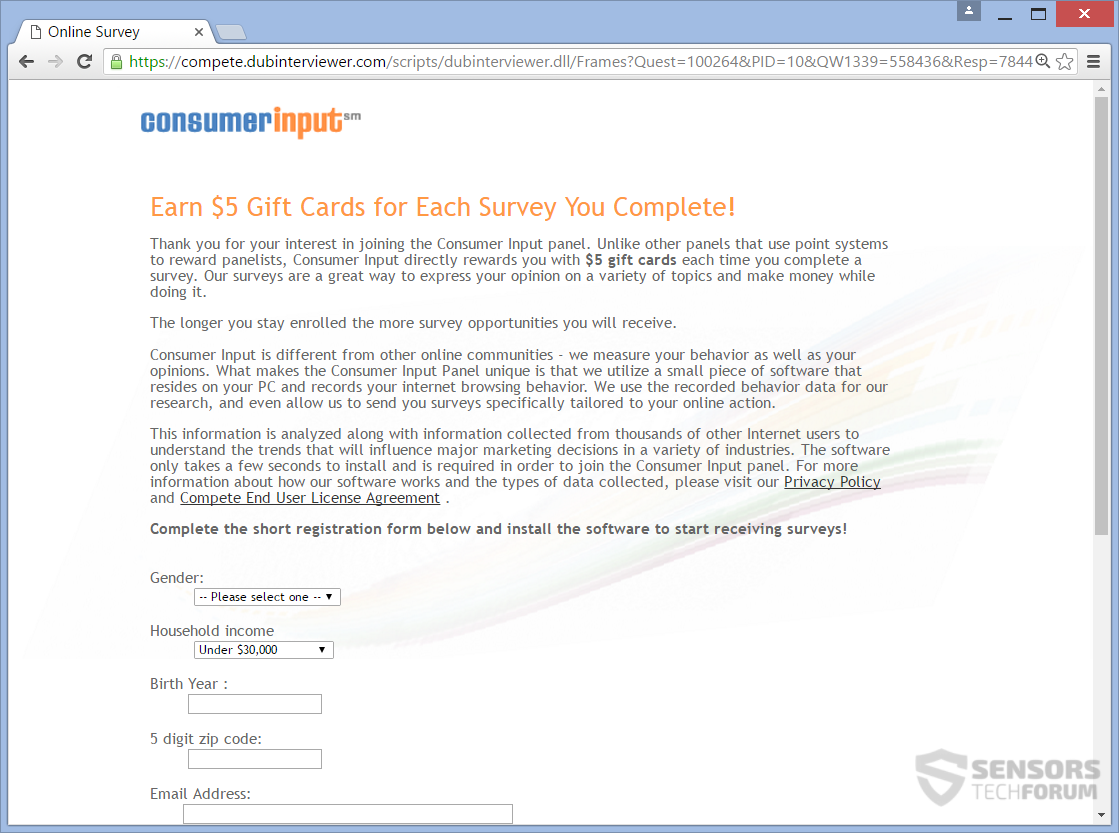
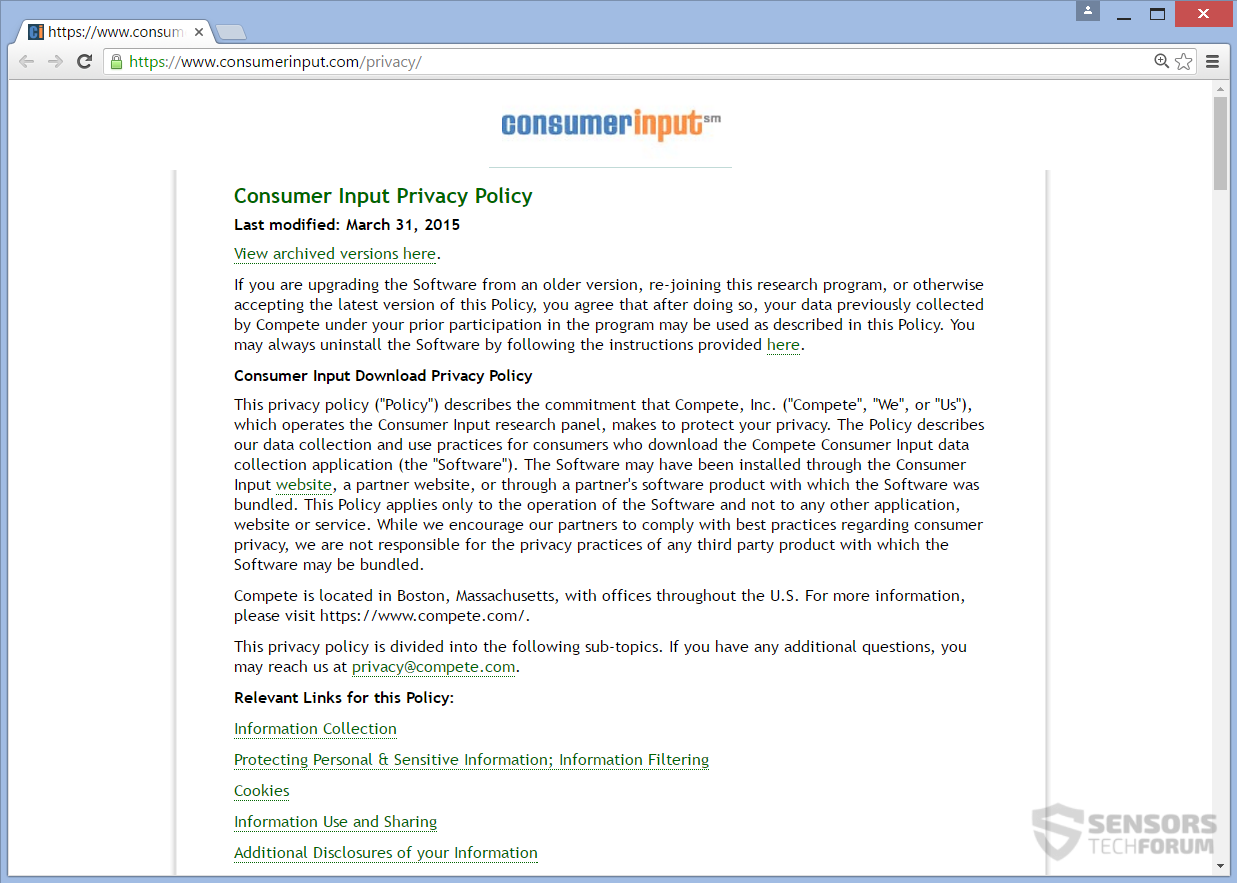














 1. Installeer SpyHunter om te scannen op ConsumerInput en deze te verwijderen(.)met.
1. Installeer SpyHunter om te scannen op ConsumerInput en deze te verwijderen(.)met.

















 STOPzilla Anti-Malware
STOPzilla Anti-Malware



